 tutorial komputer
tutorial komputer
 Penyelesaian masalah
Penyelesaian masalah
 Tidak Dapat Mencari Fail yang Diperlukan. Sila Semak jika Anda Mempunyai Kebenaran
Tidak Dapat Mencari Fail yang Diperlukan. Sila Semak jika Anda Mempunyai Kebenaran
Tidak Dapat Mencari Fail yang Diperlukan. Sila Semak jika Anda Mempunyai Kebenaran
Menghadapi ralat "Tidak dapat mencari fail yang diperlukan. Sila semak sama ada anda mempunyai kebenaran" yang mengecewakan? Panduan MiniTool ini menawarkan beberapa penyelesaian untuk menyelesaikan isu biasa ini, menghalang akses kepada fail penting semasa pemasangan perisian, kemas kini atau penciptaan fail.
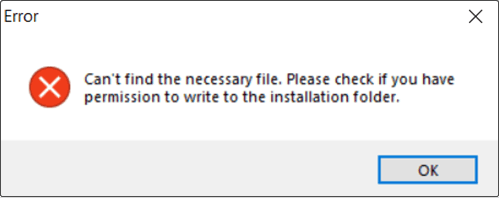
Ralat ini biasanya timbul daripada kebenaran akaun pengguna yang tidak mencukupi apabila berinteraksi dengan direktori yang dilindungi seperti Program Files atau folder Windows. Mari terokai pembetulan yang berkesan:
Penyelesaian Tanpa Perisian Pemulihan:
Kaedah 1: Sahkan dan Laraskan Kebenaran Folder/Drive
Tetapan kebenaran yang salah boleh menyekat akses fail. Begini cara untuk membetulkannya:
- Klik kanan fail yang bermasalah dan pilih Properties.
- Navigasi ke tab Keselamatan. Cari akaun pengguna anda di bawah Nama kumpulan atau pengguna, klik Edit.
- Dalam tetingkap Kebenaran, pastikan "Kawalan Penuh" ditandakan di bawah "Benarkan," kemudian klik Gunakan > OK.
Kaedah 2: Ubah suai Tetapan UAC Windows
Tetapan Kawalan Akaun Pengguna (UAC) yang tinggi boleh menyekat akses ke kawasan tertentu. Menurunkannya mungkin menyelesaikan isu:
- Cari "Tukar tetapan Kawalan Akaun Pengguna" dan tekan Enter.
- Seret peluncur ke bawah ke "Jangan sekali-kali memberitahu," kemudian klik OK.
Kaedah 3: Jalankan Imbasan DISM dan SFC
Fail sistem yang rosak boleh mencetuskan ralat ini. Alat SFC dan DISM boleh membaiki ini:
- Klik kanan butang Mula dan pilih Windows PowerShell (Pentadbir). Klik Ya untuk keistimewaan pentadbir.
- Taip
sfc /scannowdan tekan Enter. - Setelah selesai, laksanakan arahan ini secara individu, tekan Enter selepas setiap satu:
Dism /Online /Cleanup-Image /ScanHealthDism /Online /Cleanup-Image /CheckHealthDism /Online /Cleanup-Image /RestoreHealth
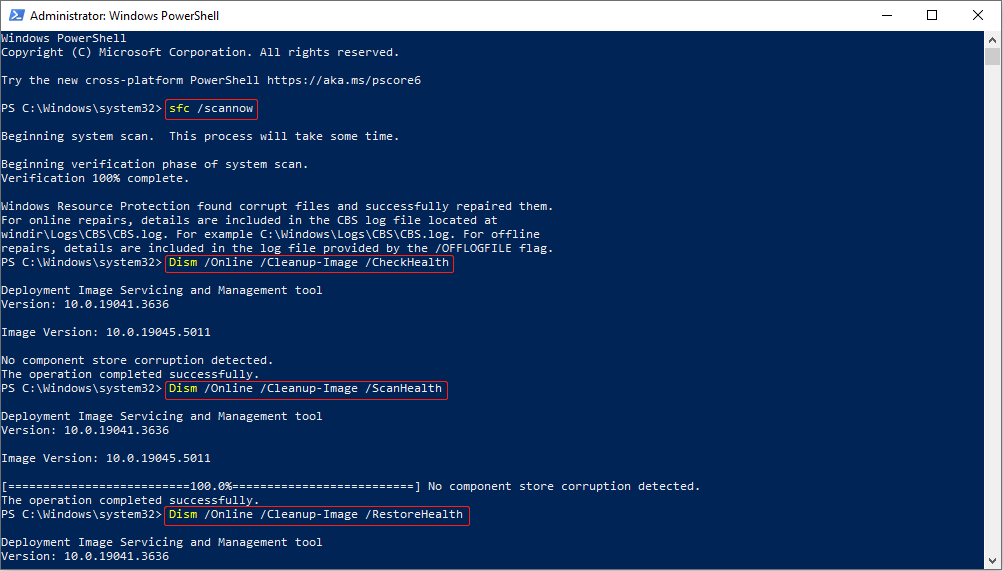
Kaedah 4: Lumpuhkan Folder Dilindungi Windows (Akses folder terkawal)
Akses folder terkawal kadangkala boleh mengganggu. Melumpuhkan untuk sementara waktu boleh membantu:
- Buka apl Tetapan, pergi ke Kemas Kini & Keselamatan > Keselamatan Windows.
- Pilih Perlindungan virus & ancaman.
- Tatal ke Perlindungan ransomware dan klik Urus perlindungan ransomware.
- Togol mati Akses folder terkawal.
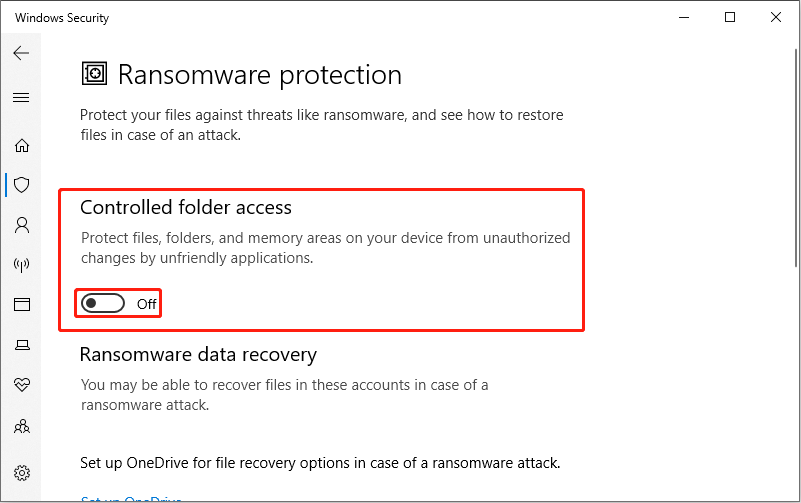
Pemulihan Data sebagai Pilihan Terakhir:
Jika langkah di atas gagal, pertimbangkan untuk menggunakan perisian pemulihan data seperti MiniTool Power Data Recovery untuk mendapatkan semula akses kepada fail anda. Alat berkuasa ini boleh memulihkan pelbagai jenis fail daripada peranti storan yang berbeza dan serasi dengan Windows 11/10/8/8.1. (Arahan untuk menggunakan perisian ditiadakan untuk ringkasnya, tetapi terdapat dalam teks asal).
Kesimpulan:
Panduan ini menyediakan pelbagai pendekatan untuk membetulkan ralat "Tidak dapat mencari fail yang diperlukan". Cuba penyelesaian ini secara berurutan; mudah-mudahan, seseorang akan menyelesaikan isu itu dan memulihkan akses kepada fail anda.
Atas ialah kandungan terperinci Tidak Dapat Mencari Fail yang Diperlukan. Sila Semak jika Anda Mempunyai Kebenaran. Untuk maklumat lanjut, sila ikut artikel berkaitan lain di laman web China PHP!

Alat AI Hot

Undresser.AI Undress
Apl berkuasa AI untuk mencipta foto bogel yang realistik

AI Clothes Remover
Alat AI dalam talian untuk mengeluarkan pakaian daripada foto.

Undress AI Tool
Gambar buka pakaian secara percuma

Clothoff.io
Penyingkiran pakaian AI

Video Face Swap
Tukar muka dalam mana-mana video dengan mudah menggunakan alat tukar muka AI percuma kami!

Artikel Panas

Alat panas

Notepad++7.3.1
Editor kod yang mudah digunakan dan percuma

SublimeText3 versi Cina
Versi Cina, sangat mudah digunakan

Hantar Studio 13.0.1
Persekitaran pembangunan bersepadu PHP yang berkuasa

Dreamweaver CS6
Alat pembangunan web visual

SublimeText3 versi Mac
Perisian penyuntingan kod peringkat Tuhan (SublimeText3)

Topik panas
 Apa yang Baru di Windows 11 KB5054979 & Cara Memperbaiki Masalah Kemas Kini
Apr 03, 2025 pm 06:01 PM
Apa yang Baru di Windows 11 KB5054979 & Cara Memperbaiki Masalah Kemas Kini
Apr 03, 2025 pm 06:01 PM
Windows 11 KB5054979 Kemas kini: Panduan Pemasangan dan Penyelesaian Masalah Untuk versi Windows 11 24H2, Microsoft telah mengeluarkan kemas kini kumulatif KB5054979, yang merangkumi beberapa penambahbaikan dan pembetulan pepijat. Artikel ini akan membimbing anda tentang cara memasang kemas kini ini dan memberikan penyelesaian kepada kegagalan pemasangan. Mengenai Windows 11 24h2 KB5054979 KB5054979 telah dikeluarkan pada 27 Mac, 2025 dan merupakan kemas kini keselamatan untuk Windows 11 24H2 Versions.NET Framework 3.5 dan 4.8.1. Kemas kini ini meningkatkan keselamatan dan
 Bagaimana untuk memperbaiki KB5055523 gagal dipasang di Windows 11?
Apr 10, 2025 pm 12:02 PM
Bagaimana untuk memperbaiki KB5055523 gagal dipasang di Windows 11?
Apr 10, 2025 pm 12:02 PM
Kemas kini KB5055523 adalah kemas kini kumulatif untuk Windows 11 versi 24H2, yang dikeluarkan oleh Microsoft pada 8 April 2025, sebagai sebahagian daripada kitaran Patch Selasa bulanan, ke OFFE
 Bagaimana untuk memperbaiki KB5055518 gagal dipasang di Windows 10?
Apr 10, 2025 pm 12:01 PM
Bagaimana untuk memperbaiki KB5055518 gagal dipasang di Windows 10?
Apr 10, 2025 pm 12:01 PM
Kegagalan kemas kini Windows tidak biasa, dan kebanyakan pengguna perlu berjuang dengan mereka, paling sering menjadi kecewa apabila sistem gagal memasang patch kritikal
 Bagaimana untuk memperbaiki KB5055612 gagal dipasang di Windows 10?
Apr 15, 2025 pm 10:00 PM
Bagaimana untuk memperbaiki KB5055612 gagal dipasang di Windows 10?
Apr 15, 2025 pm 10:00 PM
Kemas kini Windows adalah bahagian penting dalam menjaga sistem operasi stabil, selamat, dan serasi dengan perisian atau perkakasan baru. Mereka dikeluarkan secara tetap b
 Bagaimana untuk memperbaiki KB5055528 gagal dipasang di Windows 11?
Apr 10, 2025 pm 12:00 PM
Bagaimana untuk memperbaiki KB5055528 gagal dipasang di Windows 11?
Apr 10, 2025 pm 12:00 PM
Kemas kini Windows adalah penting untuk memastikan sistem anda terkini, selamat, dan cekap, menambah patch keselamatan, pembetulan pepijat, dan fungsi baru untuk Windows 11 US
 Windows 11 KB5055528: Apa Yang Baru & Bagaimana jika ia gagal dipasang
Apr 16, 2025 pm 08:09 PM
Windows 11 KB5055528: Apa Yang Baru & Bagaimana jika ia gagal dipasang
Apr 16, 2025 pm 08:09 PM
Windows 11 KB5055528 (Dikeluarkan pada 8 April 2025) Kemas kini penjelasan dan penyelesaian masalah terperinci Untuk pengguna Windows 11 23H2, Microsoft mengeluarkan kemas kini KB50555528 pada 8 April 2025. Artikel ini menerangkan penambahbaikan kepada kemas kini ini dan menyediakan penyelesaian kepada kegagalan pemasangan. Kandungan Kemas Kini KB5055528: Kemas kini ini membawa banyak penambahbaikan dan ciri baru kepada pengguna Windows 11 23H2: Fail Explorer: Peningkatan teks yang lebih baik dan akses yang lebih baik ke dialog pembukaan/simpan fail dan salinan dialog. Halaman Tetapan: Menambah fungsi "Kad Teratas" untuk melihat pemproses, memori, penyimpanan dan G dengan cepat
 Bekerja! Betulkan Skrol Elder IV: Oblivion Remastered Crashing
Apr 24, 2025 pm 08:06 PM
Bekerja! Betulkan Skrol Elder IV: Oblivion Remastered Crashing
Apr 24, 2025 pm 08:06 PM
Menyelesaikan masalah Elder Scrolls IV: Oblivion Remastered Pelancaran dan Isu Prestasi Mengalami kemalangan, skrin hitam, atau memuatkan masalah dengan Elder Scrolls IV: Oblivion Remastered? Panduan ini menyediakan penyelesaian kepada isu teknikal yang biasa.
 Bagaimana jika KB5055523 gagal dipasang? Berikut adalah beberapa penyelesaian
Apr 11, 2025 pm 08:01 PM
Bagaimana jika KB5055523 gagal dipasang? Berikut adalah beberapa penyelesaian
Apr 11, 2025 pm 08:01 PM
Windows 11 KB5055523 Kemas kini Pembaikan dan Penyelesaian Kegagalan Pemasangan Artikel ini akan memperkenalkan penambahbaikan kepada kemas kini kumulatif Windows 11 KB5055523 dan pelbagai cara untuk menyelesaikan kegagalan pemasangan kemas kini. KEPADA KB5055523 Kemas kini Sorotan KB5055523 adalah kemas kini kumulatif untuk Windows 11 24H2 yang dikeluarkan pada 8 April, yang mengandungi beberapa penambahbaikan dan inovasi: Peningkatan AI: Ciri -ciri AI yang lebih baik seperti penambahbaikan dalam copilot, dan sokongan untuk pilihan pintar seperti ringkasan artikel dan penyuntingan foto. Pengoptimuman Prestasi: Tetap pelbagai kelemahan sistem untuk meningkatkan prestasi dan kestabilan keseluruhan. Pengubahsuaian Pengalaman Pengguna





